DGM-FreeProfile(任意歯形のDGM)プログラム ダウンロード
以下に従ってDGMプログラムのダウンロードとインストールを行ってください。
DGM-FreeProfile のダウンロード
以下のリンクをクリックして、必要なファイルをダウンロードしてください。
【必要ファイル】- DGM-FreeProfile_(Ver001).zip ← 任意歯形のDGM プログラムの本体
- DGM-5axis_DB.accdb ← NC出力設定と工具の諸元を保存しているDBファイル(DGM-5axisと共用)
- DGM-FreeProfileData_DB.accdb ← データを保存しているデータベースファイル
- "FreeProfileData.xlsm" ← こちらもダウンロード下さい(任意歯形データを保存するExcelファイル)
【その他】
サブプログラムは、"DGM-5axis" と共通です。
- サブプログラム(FANUC_森精機).zip ← FANUC(森精機_5軸NC旋盤)用のNCポストプログラム
- サブプログラム(Mazak INTEGREX i-SIERIES).zip ← Mazak INTEGREX i-SIERIES用のNCポストプログラム
- DGM-FreeProfile_(Ver000).zip ← 任意歯形のDGM プログラムの本体
インストール方法
①ダウンロードファイルの保存先
下の画像のように【必要ファイル】をダウンロード&解凍した、8つのファイルを
の中に保存してください。
※DGM-5axisをご使用の方は、"DGM-5axis_DB.accdb" は共用出来ます。
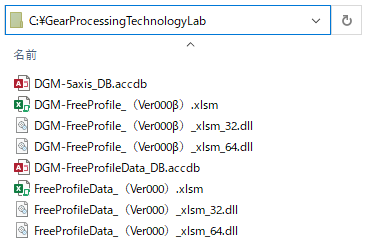
②認証方法
"DGM-FreeProfile_(VerXXX)"を起動すると、下図のような画面が立ち上がりますので、”編集を有効にする(E)” のボタンを押してください。
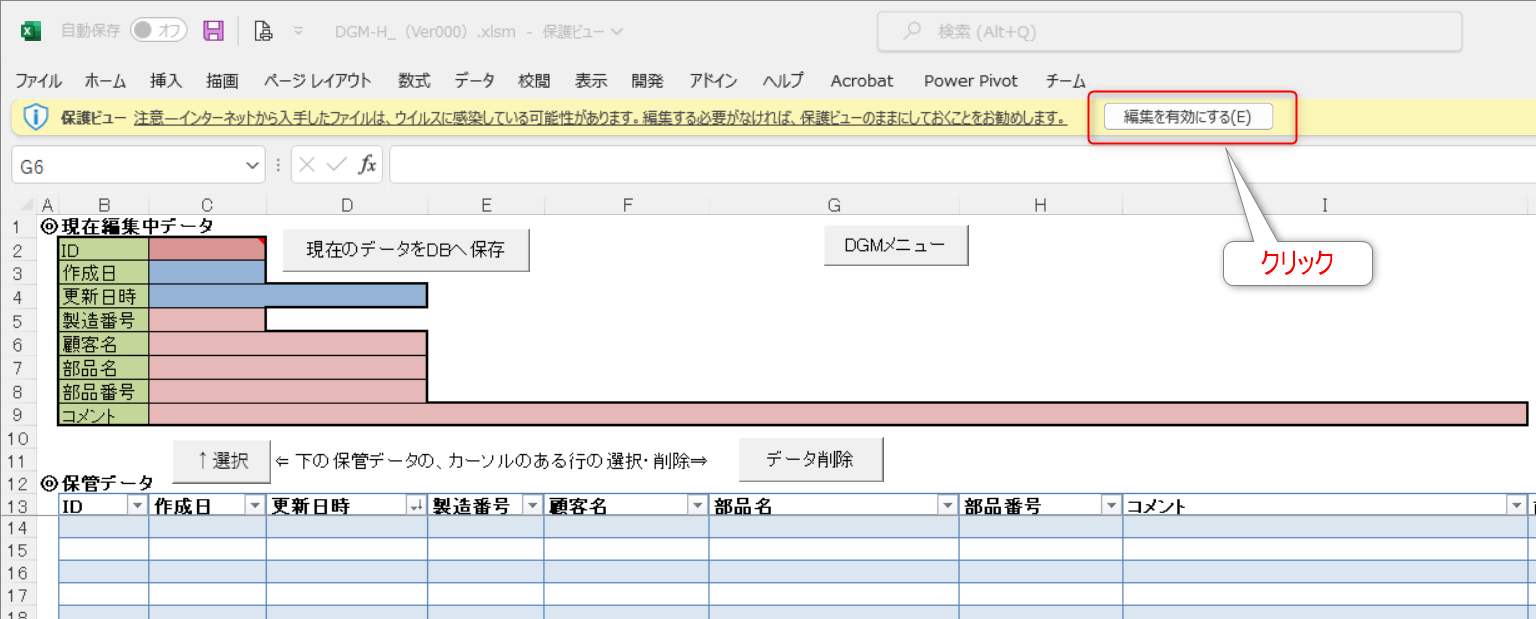
次に ”コンテンツの有効化” のボタンを押し、マクロプログラムを有効にします。
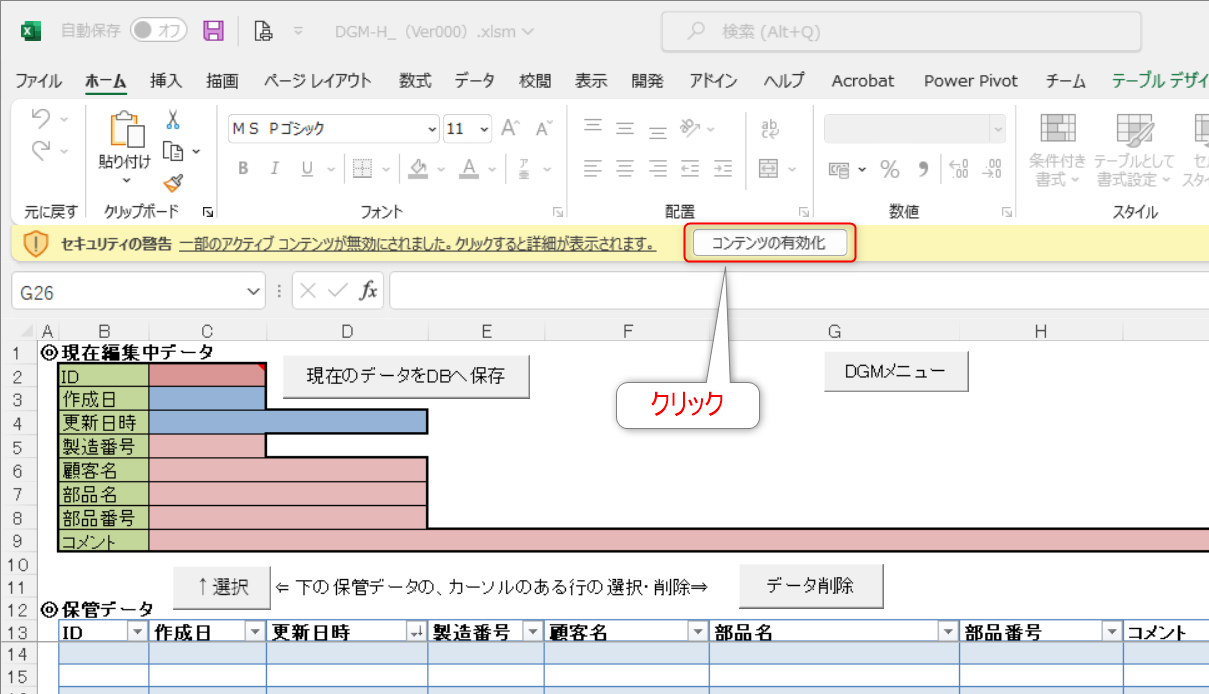
そうすると、以下のようなメッセージが現れますので、”歯車加工技術研究所へ連絡" のボタンを押してください。
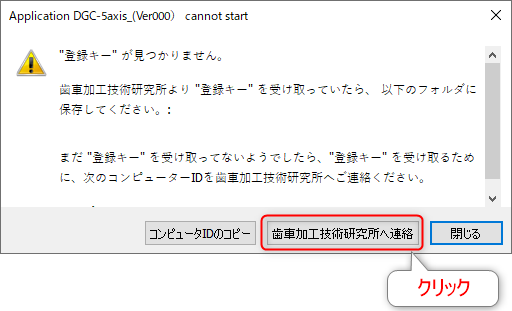
Windowsでメールソフトの設定が正しく出来ていれば、以下のようにお客様のPCのIDが記載されたメールが立ち上がるので、このまま送信してください。
メールソフトが設定されていない場合は、前の画面の ”コンピューターIDのコピー" を押すと、”Computer ID” がコピーされますので、手動でメールソフトを立ち上げて、Computer IDをメール本文に貼り付け、歯車加工技術研究所(y-kiwaki@kwk-gear.com)まで、メールを送付ください。
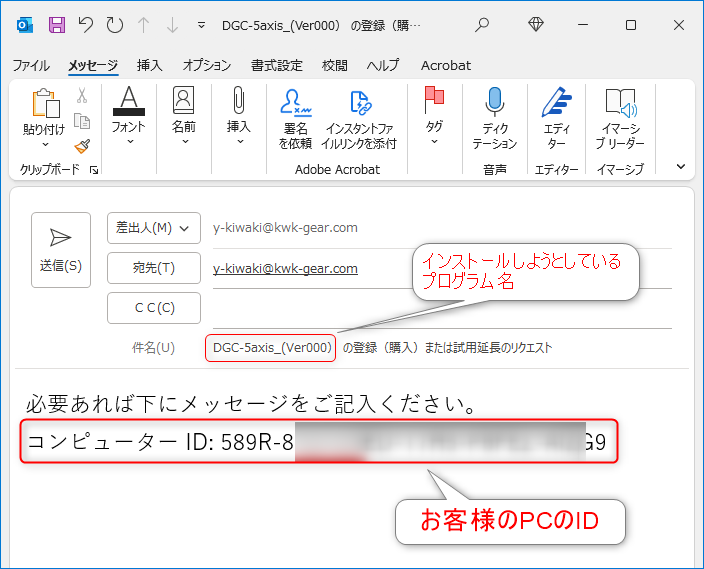
歯車加工技術研究所がメールを受け取ると、お客様の ”Computer ID” に対して 登録キー "DGM-FreeProfile_(VerXXX).rkey” を作成して返信メールの添付ファイルにて送信します。
返信メールを受け取ったお客様は、添付ファイル "DGM-FreeProfile_(VerXXX).rkey” を先と同じ C:\GearProcessingTechnologyLab\ の中に保存してください。
※下の画像はDGM-5-axisのファイルの事例です。
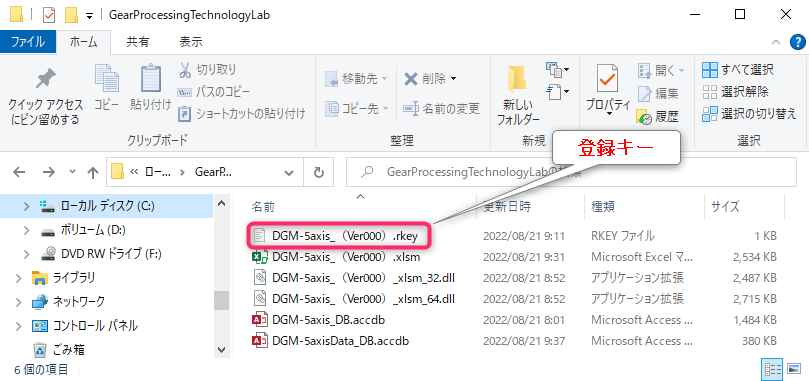
アンインストールとバージョンアップ
①アンインストール
アンインストールは、インストールしたファイルを消去するだけでOKです。
②バージョンアップ
バージョンアップはインストール時と同様に、新しいバージョンのファイルダウンロードして C:\GearProcessingTechnologyLab\ の中に保存し、登録キー "DGM-FreeProfile_(VerXXX).rkey” を受け取って下さい。
古いバージョンのファイルは残しておいても問題は有りませんが、消去する場合は、同一のバージョン(VerXXX) の拡張子が ".rkey"、".xlm"、"_32.dll"、"_64.dll" の4つのファイルを削除してください。
拡張子が ”.accdb" のファイルはデータを保存しているデータベース ファイルなので、バージョンアップをしても引き続き使用を継続します。
このファイルの拡張子前のファイル名は任意に設定でき、データベースファイルを切り替えながら使用することが出来ます。その使用方法については、別途説明致します。
更新履歴
-
- Ver.0.01
- ・歯底が広い(ホブのトップランドが大きい)諸元に対し、歯底形状に自動でパス(加工座標)を作成する機能を追加
- ・グラフの描画機能を高速化のため、グラフデータ範囲を計算毎に調整するようにプログラムを変更
- ・グラフの要素を表示/非表示する時のプログラムを変更し、不具合が発生しないよう改善
- ・計算を中止する処理でエラーが頻発するため、プログラムを改善
- ・安定性向上のためコンパイラーを MinGW GCC → Microsoft Visual C に変更
- ・加工座標のシートから、元の面取り創成図のシートへ戻るボタンの追加
- ・不要な工程が計算されていると、”プログラム作成実行"でエラーとなるため、エラーメッセージに不要な工程が計算されている可能性があることを明示
-
- Ver.0.00
- ・新規リリース
